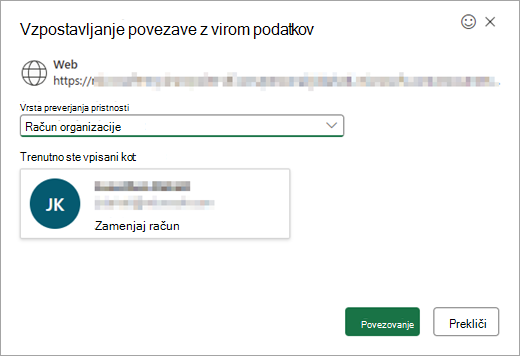Excel vključuje tehnologijo Power Query (imenovano tudi Pridobite & Transform), s katero zagotavlja večjo zmogljivost pri uvažanju, osveževanju in omogočanju preverjanja pristnosti virov podatkov, upravljanju virov podatkov Power Query in oblikovanju podatkov v tabelo, ki ustreza vašim zahtevam.
Opomba: Poizvedbe za ogled in osveževanje so na voljo vsem Microsoft 365 naročnikom.Dodatne funkcije so na voljo za vse naročnike Microsoft 365 paketi Business ali Enterprise.
Vire podatkov lahko osvežite v Excel za splet:
-
Če želite osvežiti vse vire podatkov v delovnem zvezku, izberite Možnost> Osveži vse.
-
Če želite osvežiti vse poizvedbe v delovnem zvezku , izberite> poizvedbe in nato v podoknu Poizvedbe izberite Osveži vse
-
Če želite osvežiti določeno poizvedbo, izberite> poizvedbe in nato v podoknu Poizvedbe ob imenu poizvedbe izberite Osveži
-
Če želite osvežiti določeno skupino poizvedb, izberite Podatki > poizvedbe in nato v podoknu Poizvedbe ob imenu skupine izberite Osveži
Če želite osvežiti določeno vrtilno tabelo, povezano s poizvedbo, izberite celico v vrtilni tabeli in nato izberite Podatki,> Osveži.
Ko osvežite poizvedbo, lahko po potrebi izberete ustrezni način – anonimno, uporabniško in geslo ali račun organizacije. Če želite na primer osvežiti podatke organizacije, izberite ustrezni način.
Če želite več informacij o podprtih virih podatkov v Excelu za splet, Power Query virih podatkov v različicah Excela.
Poizvedbe in sorodne podrobnosti si lahko ogledate v podoknu opravil Poizvedbe. Če želite bolje organizirati poizvedbe, lahko izvajate tudi različna opravila združevanja. Če želite več informacij, glejte Upravljanje poizvedb.
Poverilnice za vir podatkov si lahko ogledate in jih Power Query poizvedbah v delovnem zvezku v Excelu za splet z nastavitvami vira podatkov. Če želite več informacij, glejte Upravljanje nastavitev in dovoljenj vira podatkov.
V brskalniku so za podporo nekaterih funkcij Power Query Excelu za splet omogočeni piškotki od drugod. Če uporabljate zasebno sejo brskalnika, boste morda morali to nastavitev znova omogočiti vsakič.
Opomba: Nekateri brskalniki to nastavitev imenujemo »vsi piškotki« in ne »piškotki tretjih oseb«.
Spodnje povezave zagotavljajo več informacij o tem, kako prilagoditi nastavitve piškotkov v priljubljenih brskalnikih: